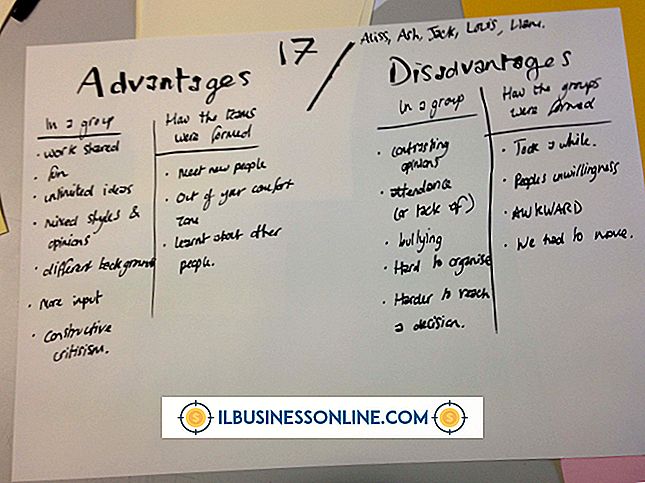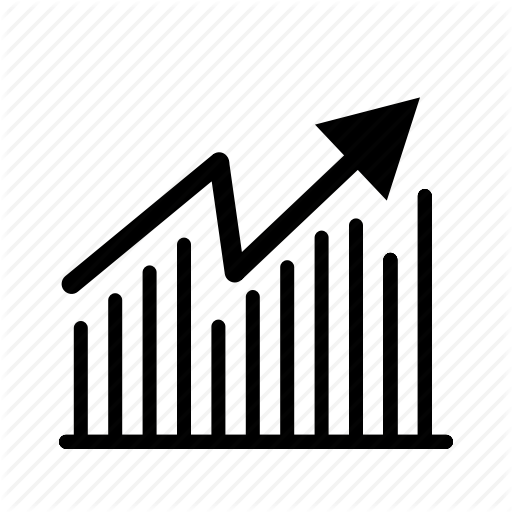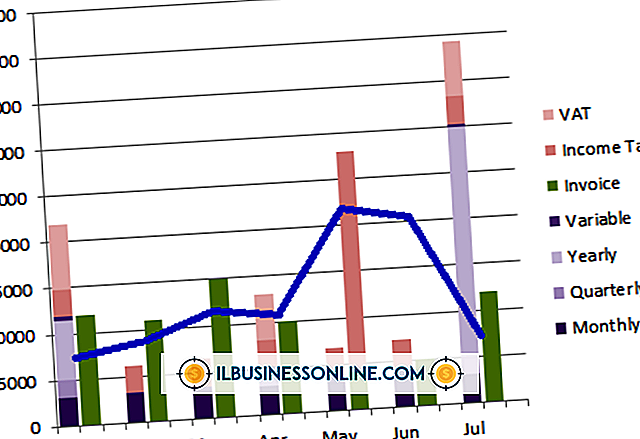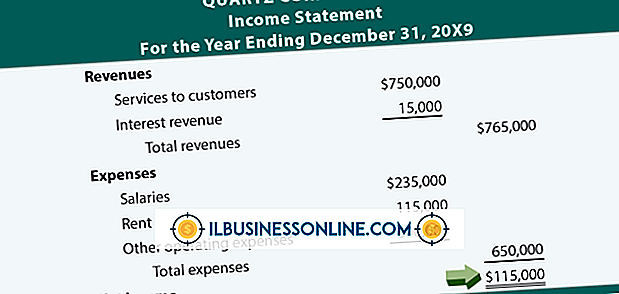Cara Menulis Program Menggunakan Visual FoxPro

Visual FoxPro menawarkan pengembang awal dan berpengalaman lingkungan pemrograman data-sentris di mana mereka dapat membuat aplikasi manajemen yang kuat untuk memasukkan, mencari, menyortir dan memanipulasi data dari berbagai mesin database. Selain fitur pemrograman front-end FoxPro yang kuat, model distribusi bebas-royaltinya dapat menghemat banyak uang untuk bisnis Anda saat membuat aplikasi untuk banyak pengguna, setelah Anda memperhitungkan biaya lisensi untuk produk mandiri seperti Access atau Microsoft SQL. Untuk memulai pemrograman aplikasi Visual FoxPro, gunakan salah satu dari banyak penyihir untuk menghubungkan aplikasi front-end ke database yang didukung.
1.
Luncurkan Visual FoxPro. Klik "Tools" pada bilah menu, lalu klik "Wizards" dan "Application."
2.
Ketikkan nama untuk program baru di bidang Nama Aplikasi. Pilih folder di komputer Anda untuk menyimpan file proyek aplikasi tersebut, lalu klik tombol "OK".
3.
Klik tab "Data" di jendela aplikasi baru, lalu klik "Pilih." Jelajahi ke database yang sesuai dengan klien ODBC yang ingin Anda gunakan sebagai backend untuk aplikasi Visual FoxPro. Untuk aplikasi basis data yang lebih kecil, menggunakan basis data Microsoft Access karena backend menghasilkan hasil yang baik. Untuk aplikasi yang lebih besar, database SQL atau MySQL dapat menangani banyak entri dan transaksi data. Setelah Anda memilih database, Visual FoxPro menampilkan daftar tabel di sumber data. Pilih tabel yang ingin Anda buat formulir untuk digunakan dalam aplikasi, lalu klik "Buka."
4.
Klik tab "Formulir" di jendela aplikasi baru. Visual FoxPro menghasilkan formulir dasar berdasarkan sumber database dan tabel yang Anda pilih. Misalnya, jika tabel memiliki lima bidang, formulir yang dihasilkan oleh Visual FoxPro juga akan memiliki lima bidang teks.
5.
Buat kontrol tombol pada formulir baru sesuai kebutuhan. Misalnya, untuk membuat aplikasi sederhana yang memungkinkan pengguna menelusuri catatan dalam database, seret-dan-jatuhkan kontrol tombol pada formulir, lalu ubah label teks untuk kontrol tombol menjadi "Next."
6.
Klik dua kali tombol "Next" baru yang Anda buat pada formulir untuk membuka jendela editor kode untuk kontrol. Di jendela editor, masukkan kode berikut:
JIKA! EOF () SKIP THISFORM.REFRESH ELSE GO TOP ENDIF
7.
Klik "File" pada bilah menu Visual FoxPro, lalu klik "Simpan" untuk menyimpan perubahan pada formulir dan aplikasi baru Anda.
8.
Klik "Project Builder" di jendela aplikasi baru, lalu pilih opsi "Win32 / COM". Klik tombol “Build” untuk mengkompilasi program menjadi file yang dapat dieksekusi, bersama dengan file dependensi yang diperlukan seperti file DLL dan file sumber database. Visual FoxPro membuat aplikasi baru dalam subfolder dari folder yang Anda pilih untuk menyimpan file proyek untuk aplikasi tersebut.
9.
Buka Windows Explorer dan browse ke folder di mana Visual FoxPro menyalin file yang dapat dieksekusi dan dependensi. Salin dan tempel folder ke komputer lain sesuai kebutuhan. Untuk menjalankan program, buka folder dan klik dua kali file yang dapat dieksekusi. Pengguna dapat menjalankan program bahkan pada komputer yang tidak memiliki FoxPro diinstal.
Tip
- Untuk membuat utilitas instalasi atau pengaturan untuk program Visual FoxPro Anda, gunakan penginstal pihak ketiga atau panduan penginstal / pengaturan di Microsoft Visual Studio. Program penginstal pihak ketiga tersedia dari perusahaan seperti Inno, Wise, dan ComponentSource.